
INHOUDSOPGAWE:
- Outeur Lynn Donovan [email protected].
- Public 2023-12-15 23:42.
- Laas verander 2025-01-22 17:15.
Aktiveer MFA in jou Okta-organisasie
- Van die Admin Console, kies Sekuriteit en dan Multifactor.
- Op die faktortipes-oortjie, kies Google Authenticator.
- Klik op die aftreklys vir Google Authenticator en kies Aktiveer . Let wel: Sien MFA en Sekuriteitsbeleide vir meer inligting oor MFA en die Okta org.
Hierin, hoe werk Okta MFA?
( MFA ) is 'n bykomende laag sekuriteit wat gebruik word om 'n eindgebruiker se identiteit te verifieer wanneer hulle by 'n toepassing aanmeld. An Okta admin 'n Afkorting van administrateur. Hulle beheer die voorsiening en onttrekking van eindgebruikers, die toewysing van toepassings, die terugstel van wagwoorde en die algehele eindgebruikerservaring.
Verder, hoe voeg ek verifikasie by Okta? Kies jou toesteltipe (iOS, Android , of Windows) en klik dan op Volgende om voort te gaan met toestelregistrasie. Die Skandeer strepieskode skerm verskyn. Op jou foon of toestel maak die Okta Verifieer app. Tik + om byvoeg 'n nuwe rekening.
Het ook gevra, hoe stel ek my Okta MFA terug?
Stel Okta Verifieer direk vanaf jou Okta-rekening terug
- Meld aan by jou Okta-rekening.
- Klik jou naam > Instellings.
- As die Wysig profiel-knoppie in die regter boonste hoek van die skerm verskyn, klik dit.
- As jy gevra word, voer jou wagwoord in.
- Rollees af na Ekstra Verifikasie.
- Klik Verwyder langs Okta Verify.
Wat is Okta-multifaktor-verifikasie?
Okta Aanpasbaar Multi - Faktor-verifikasie (MFA) bied die bykomende sekuriteit om organisasies teen data-oortredings te beskerm, terwyl dit administrateurs en eindgebruikers die eenvoud bied om produktief te bly.
Aanbeveel:
Hoe aktiveer ek mikrofoontoegang?

Verander 'n werf se kamera- en mikrofoontoestemmings Maak Chrome oop. Klik op Meer instellings regs bo. Klik onderaan op Gevorderd. Onder 'Privaatheid en sekuriteit', klik Werfinstellings. Klik op Kamera of Mikrofoon. Skakel Vra voor toegang aan of af
Hoe aktiveer ek UiPath-uitbreiding?

Om dit te aktiveer: Klik op die Synavigasiebalk > Instellings. Die Instellingsbladsy word vertoon. In die Uitbreidings-oortjie, gaan na die UiPath-uitbreiding. Onder die UiPath-uitbreiding, kies die Gee toegang tot lêer-URL's-merkblokkie
Hoe aktiveer ek dwarssone-lasbalansering?

Aktiveer dwarssone-lasbalansering Op die navigasiepaneel, onder LASBALANSERING, kies Loadbalanseerders. Kies jou load balancer. Op die Beskrywing-oortjie, kies Verander kruissone-lasbalansering-instelling. Kies Aktiveer op die Configure Cross-zone Load Balancing-bladsy. Kies Stoor
Hoe werk Okta MFA?
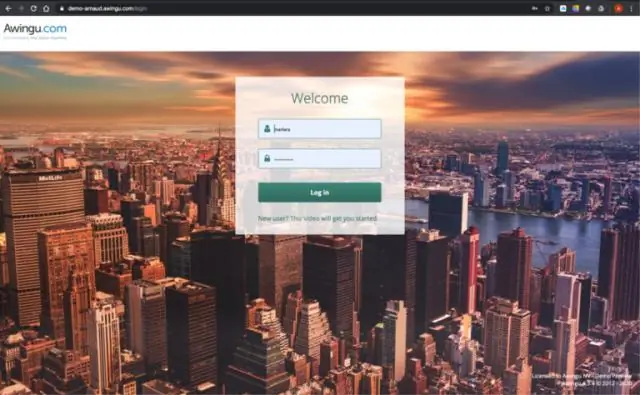
(MFA) is 'n bykomende laag sekuriteit wat gebruik word om 'n eindgebruiker se identiteit te verifieer wanneer hulle by 'n toepassing aanmeld. 'n Okta admin 'n Afkorting van administrateur. Hulle beheer die voorsiening en onttrekking van eindgebruikers, die toewysing van programme, die terugstel van wagwoorde en die algehele eindgebruikerervaring
Ondersteun Okta MFA?

Aktiveer en stel MFA terug. Super Admins kan verpligte multifaktor-verifikasie aktiveer vir alle administrateurs wat by Okta Administration aanmeld. Nadat hierdie kenmerk geaktiveer is, sal die MFA-beleid vir die Admin Dashboard by verstek geaktiveer word. Die volgende keer as 'n administrateur aanmeld, sal hulle gevra word om MFA vir admins op te stel
